Como ativar o tema do WordPress
Publicados: 2022-10-28Supondo que você gostaria de uma introdução sobre como habilitar um tema no WordPress: WordPress é um sistema de gerenciamento de conteúdo (CMS) que permite aos usuários criar um site ou blog. Uma das vantagens do WordPress é que é fácil de usar e personalizar. Os temas são uma parte fundamental do processo de personalização, pois controlam a aparência de um site WordPress . Existem duas maneiras de habilitar um tema no WordPress. A primeira é fazer login no Painel do WordPress e navegar até a página Aparência > Temas. A partir daqui, você pode navegar pelos temas disponíveis e ativar o que deseja usar. A segunda maneira de habilitar um tema é carregá-lo em seu site WordPress. Isso pode ser feito entrando no seu painel do WordPress e navegando até a página Aparência > Temas. Nesta página, clique no botão Adicionar novo na parte superior. Na próxima página, clique no botão Carregar Tema. Por fim, clique no botão Escolher arquivo e selecione o arquivo de tema que deseja enviar. Depois que o arquivo for carregado, você pode clicar no botão Ativar para ativar o tema.
Para fazer isso, vá para Aparência. Na barra lateral esquerda do painel de administração do WordPress, existem alguns temas. Ao clicar nesta página, você deve passar o cursor do mouse sobre o tema que deseja usar e selecionar Ativar no menu Ativar. O novo tema pode ser visualizado na íntegra acessando a página inicial do seu site.
Como faço para obter o tema WordPress de um site?
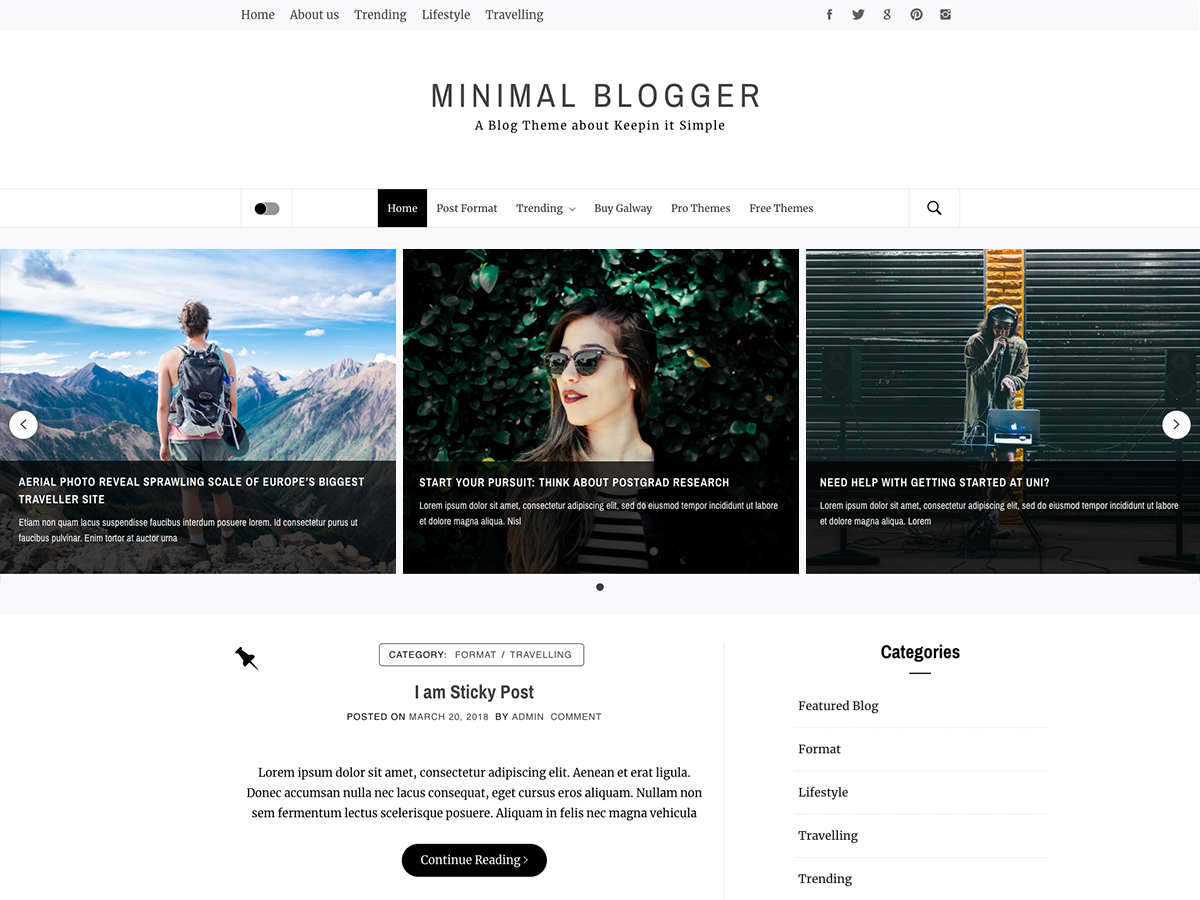
Não há uma resposta fácil quando se trata dessa pergunta. Cada site é diferente e terá sua própria maneira única de lidar com as coisas. No entanto, um bom lugar para começar seria procurar um link para o tema ou entrar em contato diretamente com o proprietário do site para pedir ajuda.
Seguindo as etapas deste guia, você pode enviar qualquer tema para um site WordPress.com. Existem muitos tipos diferentes de temas disponíveis para uso em qualquer tipo de site. As dicas listadas abaixo são projetadas para ajudá-lo a começar com cada tema. Entre em contato com o serviço de suporte do seu tema se precisar de ajuda para instalá-lo e personalizá-lo.
Como descobrir qual tema do WordPress um site está usando
O WordPress detecta temas além de alguns plugins. Um plugin WordPress Theme Detector do WP Engine pode informar quais temas e plugins do WordPress estão instalados em um site. O plug-in é gratuito para download e uso, e pode ser encontrado no Diretório de plug-ins do WordPress. Por fim, se você não tiver certeza de qual modelo o site está usando, o mecanismo de pesquisa de temas do WordPress pode ajudar. Você pode ver se algum resultado aparece pesquisando o nome do modelo. ThemesGoneWild e Themeforest são dois dos mecanismos de busca de temas WordPress mais populares.
Por que os temas não estão funcionando no WordPress?
Se você ainda não fez login no painel do WordPress por meio de Aparência – Configurações de upload, é possível que não esteja carregando ou que algumas configurações não estejam funcionando corretamente. Antes de fazer qualquer outra coisa, verifique se o WordPress está atualizado com a versão mais recente. Seus plugins e temas devem ser atualizados para suas versões mais recentes.
Quais são os principais problemas que você provavelmente enfrentará ao usar um tema WordPress? É exatamente isso que vamos discutir neste vídeo. Ao terminar o vídeo, falarei sobre alguns dos problemas que você pode resolver. Um dos problemas mais significativos com os temas do WordPress é que eles são relativamente simples de criar. Apesar de sua dedicação à página inicial, eles são incapazes de fazer muito mais porque gastam muita energia em uma página. Você notará que existem alguns designs de página muito bons disponíveis, mas não são muito comuns. Se você usa um tema que não foi atualizado no ano passado, você conta com o desenvolvedor para mantê-lo atualizado.
Antes da versão cinco, muitas pessoas usavam vários temas e os desenvolvedores simplesmente diziam: “Não, não pretendemos atualizar esse tema”. As pessoas não tiveram escolha a não ser usar sua versão anterior do WordPress. Páginas individuais não têm muito controle sobre sua aparência. Talvez você não consiga ver o que vê em alguns temas porque há vários temas com o mesmo problema. Seu site deve ter controle total sobre o que você escolhe, mas se você pagar mais por um tema, mais funcionalidades ele poderá ter. Certifique-se de que você tenha acesso às alterações no layout do seu site, que você tenha a capacidade de adicionar os recursos desejados e que tenha controle total sobre seu site. Você não ficará preso no ciclo de temas do WordPress se simplesmente substituir seu tema existente por um que falhe. Nossa lista de verificação de 54 pontos o guiará por várias maneiras diferentes de melhorar seu site.
Solucionando problemas do seu tema WordPress
Se você ainda não consegue fazer com que seu tema WordPress se comporte corretamente, limpar o cache do navegador pode ser uma boa opção caso você esteja recebendo uma cópia em cache do site. A maioria dos temas não vem com sua própria demonstração de tema , então importe-os se quiser que o conteúdo ou o design sejam incluídos. Se isso não funcionar, você pode tentar atualizar o tema. Ao atualizar seu tema WordPress, você achará muito simples fazê-lo. Depois de escolher seu tema, clique no botão Atualizar temas.

Como instalar o tema WordPress do Themeforest
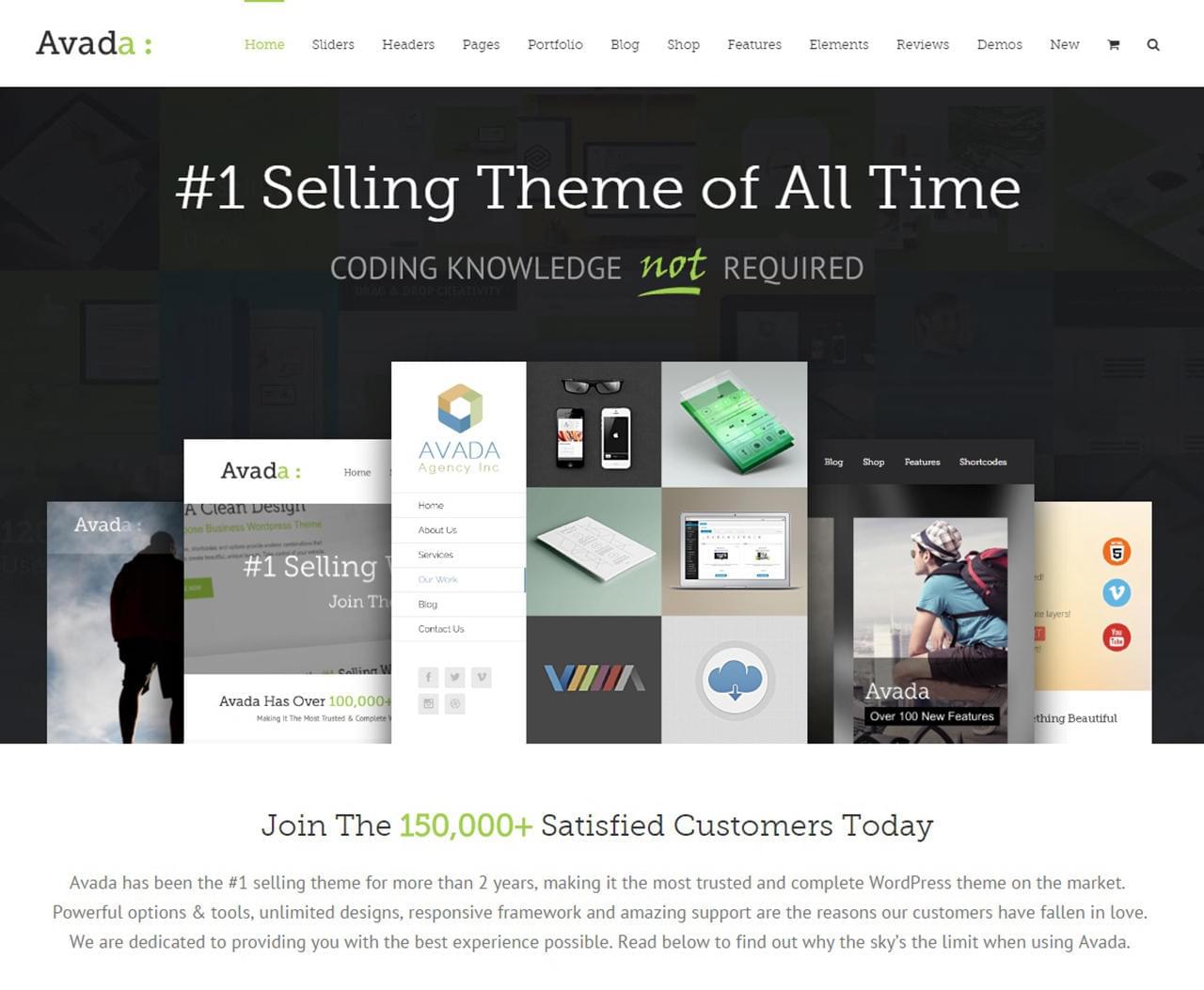
Se você deseja instalar um tema WordPress do ThemeForest, a primeira coisa que você precisa fazer é entrar na sua conta ThemeForest e ir para a página 'Downloads'. A partir daí, localize o tema que deseja instalar e clique no botão 'Download'. Depois que o tema for baixado, você precisa descompactar o arquivo. Depois de descompactado, você precisará fazer o upload do tema para o seu site WordPress. Você pode fazer isso indo para a seção 'Aparência' do painel de administração do WordPress e clicando no botão 'Adicionar novo'. A partir daí, clique no botão 'Upload Theme' e selecione o arquivo compactado que você baixou do ThemeForest. Depois que o tema for carregado, você precisará ativá-lo. Você pode fazer isso indo para a seção 'Aparência' do seu painel de administração do WordPress e clicando na guia 'Temas'. Localize o tema que você acabou de instalar na lista de temas disponíveis e clique no botão 'Ativar'. É isso! Agora você instalou com sucesso um tema WordPress do ThemeForest.
Além de ser simples de usar para blogs, o WordPress tem uma infinidade de opções de design impressionantes. Neste artigo, mostraremos como é simples instalar um novo tema WordPress do ThemeForest. Saiba mais sobre os erros de instalação de temas mais comuns que podem ocorrer. Se você não conseguir instalar seu tema na tela branca da morte, provavelmente precisará modificar seu servidor. A causa mais comum desse erro é um baixo limite de memória PHP no servidor. Se você usa um host WordPress gerenciado, não deve ter problemas com esse problema no futuro. Ao instalar via FTP, é fundamental que você inclua apenas o arquivo do tema em seu servidor.
Se você só precisa do plugin Envato Market, você pode facilmente ativar seu tema e instalá-lo. Os plugins do WordPress vêm com um recurso interessante: eles permitem que você visualize todas as suas compras do Themeforest e do Codecanyon diretamente do seu painel. Para usar o plug-in, você deve primeiro criar um token para a EnvatoAPI. Se o seu token não for validado, pode ser uma de duas coisas. Você não poderá usar seu painel Themeforest para gerar qualquer código, como o número da fatura de compra, licença do tema ou qualquer outra informação. Você também pode ter quebrado acidentalmente algumas permissões de API ao gerar seu código.
Como faço para instalar manualmente um tema WordPress?
Se você quiser usar um novo tema, você pode adicioná-lo a esta pasta 'WP-content/themes'. Sua pasta de tema descompactada deve estar localizada em seu computador. Depois de arrastar e soltar esta pasta de tema na pasta 'temas' do seu site, você poderá usá-la novamente. Depois de fazer o upload do tema, você pode retornar ao seu painel do WordPress.
Adicionar novo tema não mostrando o WordPress
Se você acabou de instalar um novo tema, mas ele não está aparecendo em seu painel, você deve primeiro carregá-lo para o local apropriado. Os temas do WordPress podem ser enviados para WP-content/themes.
Quando você carrega um tema para a página de temas com um arquivo zip, o WordPress o coloca em uma pasta chamada Temas do WordPress. Se você desabilitar ou não tiver acesso a esse recurso, a opção de adicionar acesso de gravação à interface do usuário não aparecerá. Se você for um usuário do Linux, insira o sinalizador h no comando ls, que exibirá todas as permissões e informações de propriedade do arquivo. Como alternativa, se não funcionar, inicie o seguinte comando no diretório raiz do servidor web: ubuntu. Pode ser benéfico para você. Reinstale e verifique se você não ativou a opção mostrada na imagem abaixo.
Como instalar um novo tema WordPress
Se você ainda não conseguir encontrar seu novo tema, talvez não tenha instalado o plug-in necessário para exibi-lo. Se você já instalou todos os plugins, mas não consegue ver seu novo tema, é quase certo que você está usando uma instalação Multisite e precisará desativá-lo antes de instalar seu tema.
Você pode não conseguir ver seu novo tema ao instalá-lo em seu site WordPress por vários motivos. Se você estiver usando o WordPress Multisite, seu novo tema pode não aparecer porque foi criado para um único site. Nesse caso, seu tema pode ficar invisível se você não tiver instalado o plugin necessário. Por fim, se você estiver usando uma versão mais antiga do WordPress, seu tema pode não ser compatível com a versão mais recente. Você não conseguirá encontrar seu novo tema se estiver usando uma instalação Multisite, que deve ser desabilitada antes de instalá-lo.
